OPPO手机紧急联系人设置使用教程 OPPO手机怎么设置紧急联系人
如今很多手机都支持置紧急联系人,下面以女性用户使用比较多的OPPO手机为例,教大家如何OPPO手机怎么设置紧急联系人,具体教程如下。...
当我们遇到危难的时候,一定要及时通知周围的人来自救,如今很多手机都支持置紧急联系人,下面以女性用户使用比较多的OPPO手机为例,教大家如何OPPO手机怎么设置紧急联系人,具体教程如下。

OPPO紧急联系人设置使用教程
OPPO手机紧急联系人设置使用教程:
1、首先进入OPPO手机设置,如下图所示;
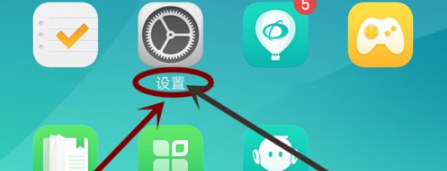
2、然后进入“OPPO账号”设置,如图所示;
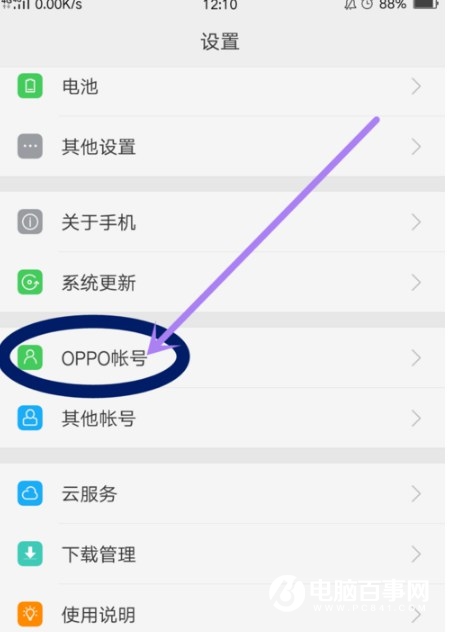
3、在账号信息设置界面,就可以找到“紧急联系人”功能了,点击进入,如图所示;
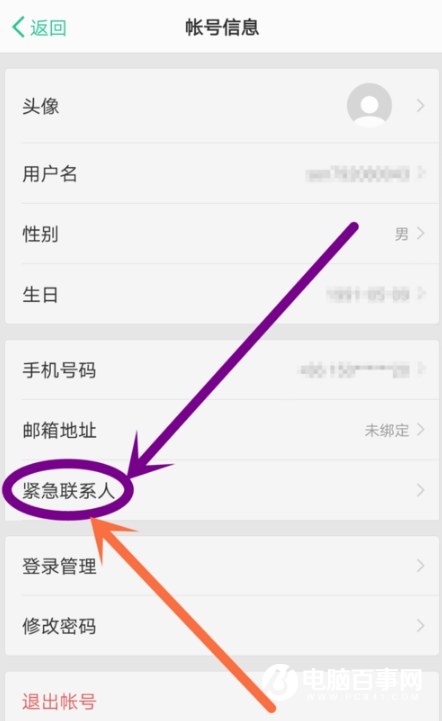
4、接下来点击“添加紧急联系人”,OPPO手机最多支持同时设置3个紧急联系人,如下图所示;

5、OPPO手机添加紧急联系人,需要验证身份信息,获取验证码,填写上再点击验证,再输入账号密码,进入下一步操作即可。
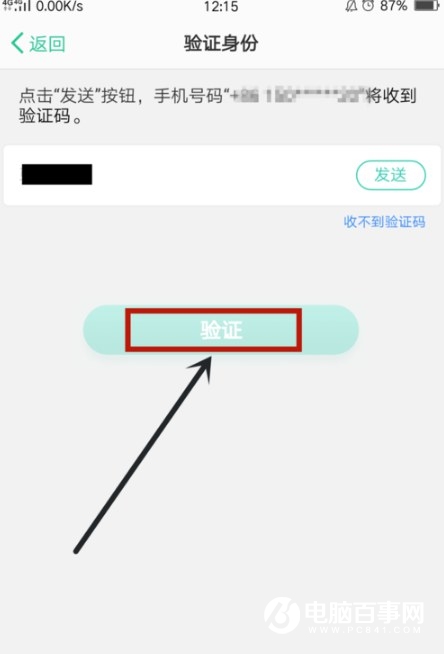
Ps.如果接收不到短信验证,可以点击“收不到验证码”。
6、紧急联系人,建议选择手机作为联系人,也可以填写姓名、邮箱等,填写后点击下一步,拖动拼图即可,再用邮箱接收验证码输入即可添加成功,如图所示。
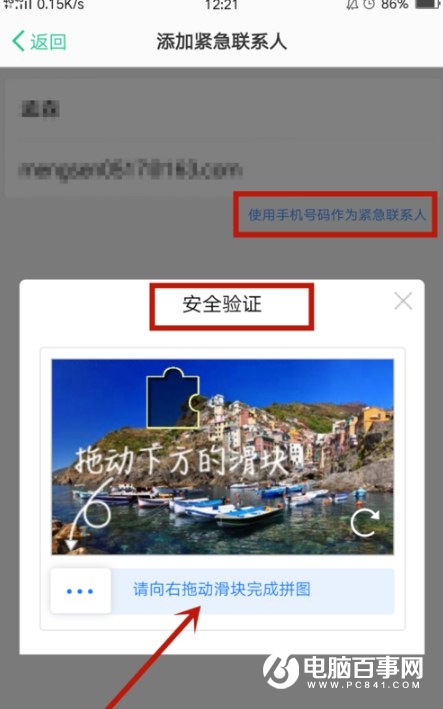
以上就是OPPO手机设置紧急联系人教程,步骤相对麻烦一些,但只要按照教程步骤,一步一步去设置也很简单,OPPO手机用户快去设置吧,说不定哪天还真能派上用场。

华为手机紧急联系人使用教程 华为手机紧急呼叫怎么设置?
如今很多手机都支持置紧急联系人,这些平时看似不起眼的手机功能,危难的时候,有时候却可以救命。下面分享一下华为手机自带紧急呼叫功能设置使用方法,希望对大家有所帮助。...

小米手机设置紧急联系人方法 小米能设置紧急联系人吗?
今天继续来分享下小米手机设置紧急联系人方法,但在尝试设置的时候,在MIUI中并没有找到“紧急联系人”设置入口,而网上搜索了下,发现不少米粉也问到了这个问题。...
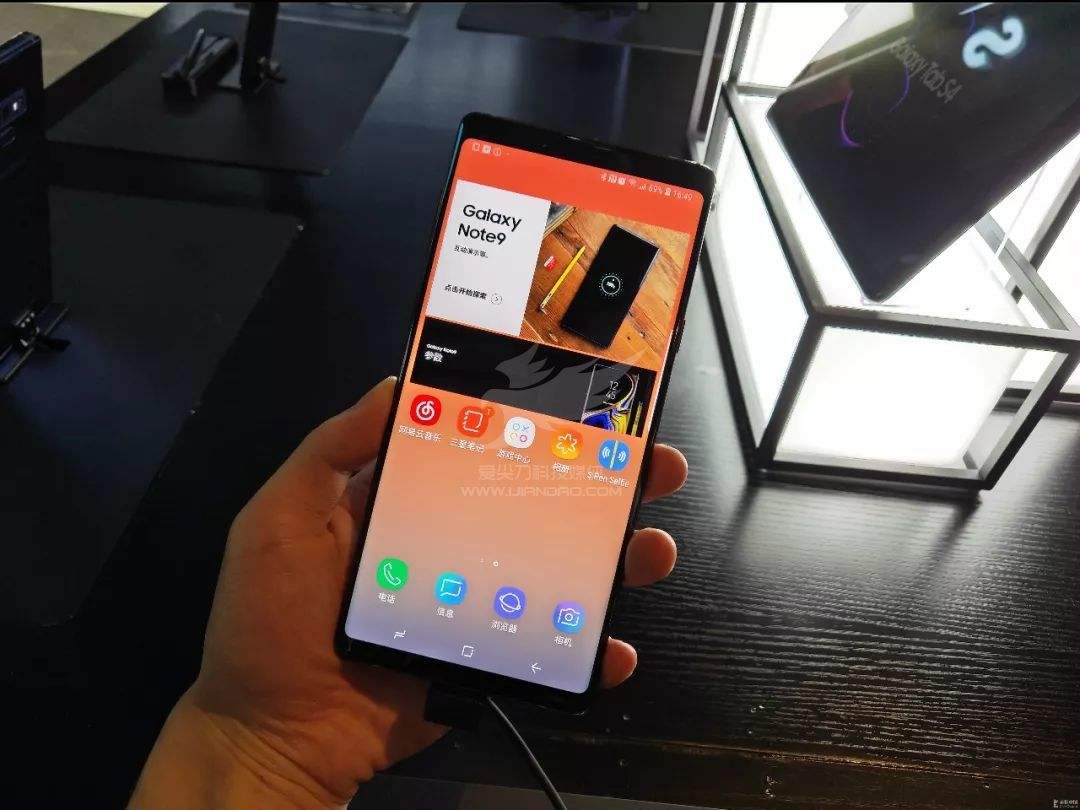
三星note9手机录屏教程 三星note9手机怎么录屏?
三星note9怎么录屏?如果想分享一段视频给朋友,下载也比较不方便,我们可以采用录屏的方式,下面为大家带来三星note9录屏教程。...

oppo R17游戏性能评测 oppo r17玩吃鸡卡不卡?
oppo r17玩吃鸡卡不卡?玩游戏怎么样?OPPO R系列的主要群体还是年轻人,所以手机的游戏性能非常重要,最近大家都很喜欢玩吃鸡游戏,这款游戏对手机的配置要求不低,下面小编带来oppo...

小米运动蓝牙耳机青春版上手:手机的最佳伴侣兼顾运动、颜值
我们今年要评测的就是一款小米刚刚发布不久的蓝牙耳机——小米运动蓝牙耳机青春版。这款耳机凭借着超高的性价比一时间深受手机用户喜爱。...

OPPO R17配置参数详细评测 OPPO R17值得买吗?
国内手机厂商OPPO正式在上海召开了新品发布会,正式发布了R系列全新一代的R17系列手机接下来的OPPO R17详细评测一文会带来介绍,通过评测来揭晓OPPO R17值得买吗这个问题的答案。...

